win10系统打出百分号%的三种方法
工作和生活中打字聊天,有些符号不懂怎么打出来,比如“%”百分号这个符号不常用,所以有些人在用到的时候就无从下手。其实,我们可以使用键盘上面组合键来进行符号的的输入,或者再输入法中呼出百分号。方法有很多种,现在小编和大家说一下win10系统打出百分号%的三种方法。
方法一:
1.在桌面上点击电脑右键,新建一个文本文档。
2.大多时候都可以使用键盘进行输入这些特殊字符,在键盘上可以看到一些符号。
常规的如"" , . / [ ] \都可以在键盘上直接点击输入,而像数字上方的符号无法直接单击输入。

3.比如想要输入一个百分号的符号"%",需要先按住shift键再点击数字5。
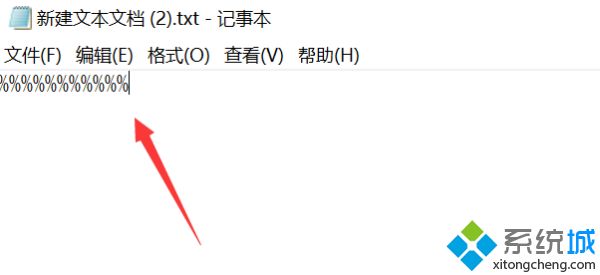
4.同样想要输入“#”就需要按住shift + 3,其它的数字同样如此。
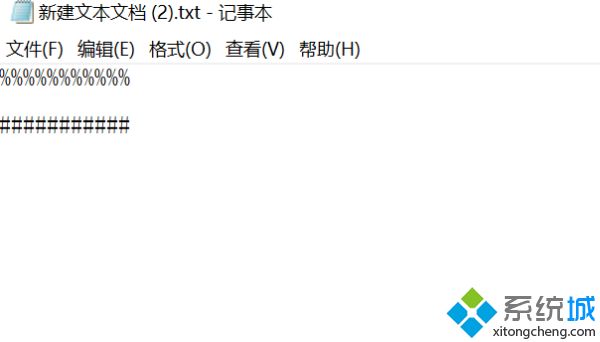
方法二:
1.点击电脑下方的圆形搜索框,在输入框内输入字符映射表。
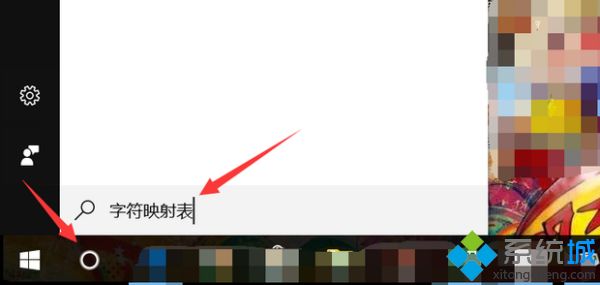
2.选择第一个搜索结果。
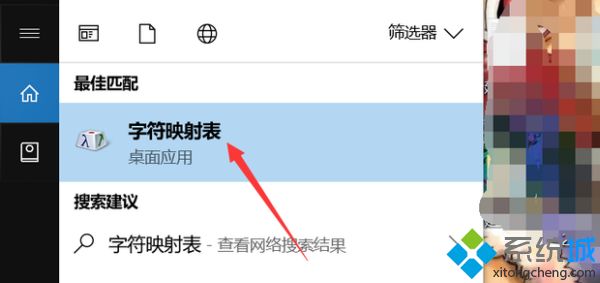
3.在出现的弹窗内可选择插入的符号。
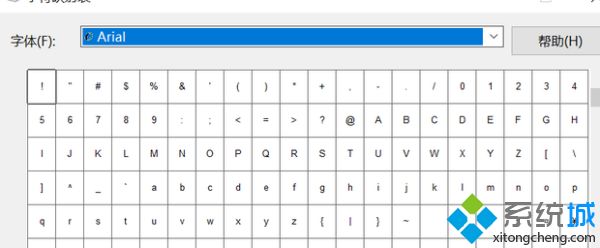
4.在界面中选择需要插入的字符,在其下方就会出现对应的字符,点击右方的复制。
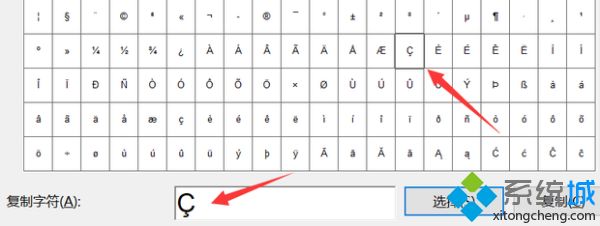
5.在文本文档中点击键盘上的ctrl + v进行复制。
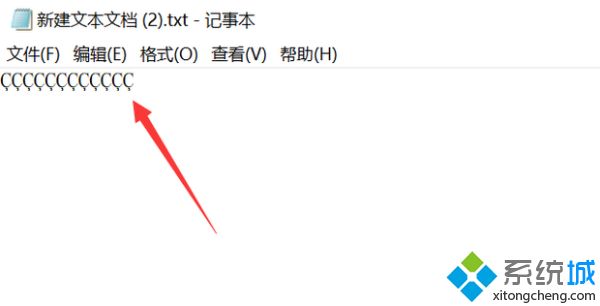
6.如果没有找到需要字符,可切换字体进行寻找。
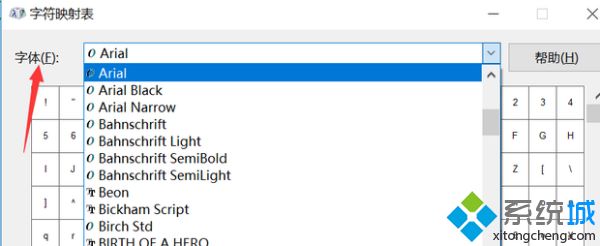
7.不同字体对应不同符号。
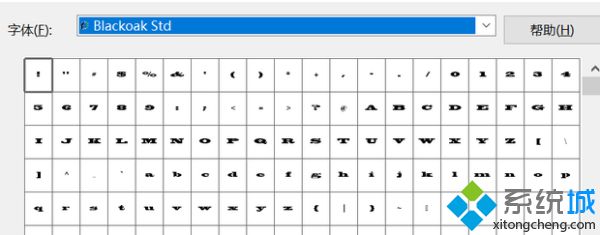
方法三:
1,打开Word程序,选择“插入”下的“符号”:
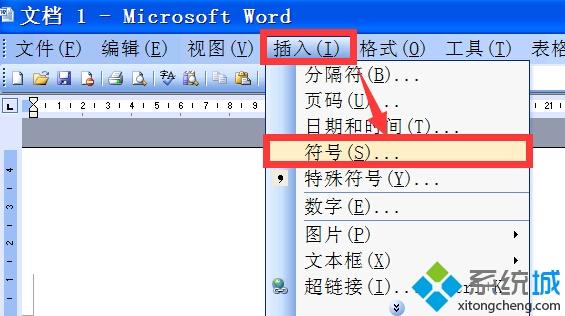
2,在符号窗口,在符号选项下,找到“%”号。
然后按“插入”按钮,就可以打出了。
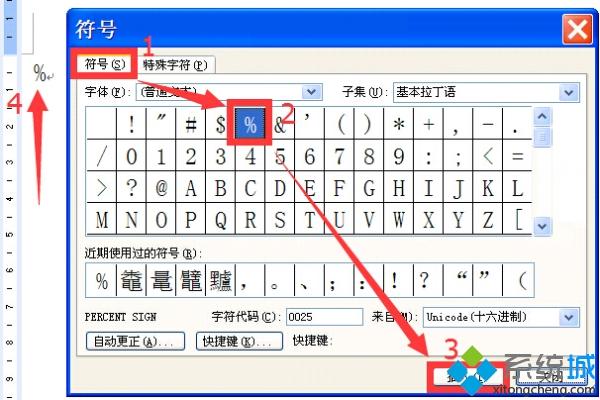
以上就是win10系统打出百分号%的全部方法,操作步骤非常便捷,感兴趣的小伙伴可以来试试!
我告诉你msdn版权声明:以上内容作者已申请原创保护,未经允许不得转载,侵权必究!授权事宜、对本内容有异议或投诉,敬请联系网站管理员,我们将尽快回复您,谢谢合作!










